ラシーの『LaCie d2 network2』でパーソナルクラウドをカンタン構築!
2012年12月04日 21時30分更新
ネットワークHDDでみんなのデータを共有化
 |
|---|
複数端末を使っていると、めんどうなのがデータの同期だ。1ヵ所に保存して共有すれば、同期の手間が省けて、個々の端末のストレージも節約できる。
『LaCie d2 Network2』は、パーソナルクラウド環境が構築できる2TBの大容量HDD。PC、スマホ、タブレットからアクセスでき、自宅でも外出先でも手軽にファイル共有やバックアップが可能だ。
| パーソナルクラウドのメリット |
|---|
| ●端末のストレージ容量不足解消 |
| ●同期やコピーの手間が省ける |
| ●自宅でも外出先でもアクセスできる |
| ●自分で管理できるから安心 |
| あらゆる端末から共有ファイルへアクセス |
 |
|---|
| 音楽や動画、PDFなどのデータは、1台のネットワークHDDで一括管理。外出先からもリモートアクセスできるから、持ち運ばなくてもすむ。 |
| ファンレスだから静音&コンパクト |
 |
|---|
LaCie d2 network2
LCN-D2N020EDL
●ラシー(外部リンク)
●実売価格 2万4000円前後
Windows、Mac、iPhone、iPadに対応したNAS。アルミボディーで放熱性に優れたヒートシンク構造を採用。ファンレス仕様で静かに使える。44(W)×172(D)×160(H)ミリとスリムで場所をとらず、ホームユースに最適。
パーソナル仕様だからカンタン導入&お手軽アクセス
初期設定は3ステップ
LANケーブルでルーターと接続して、PCに専用ソフトをインストールしよう。パスワードを設定すれば、すぐに使える。
| 1.専用ソフトを起動 |
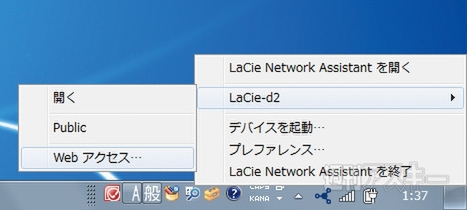 |
|---|
| タスクバーの“LaCieNetwork Assistant”アイコンを右クリックして、“LaCie-d2”→“Webアクセス”を選択する。 |
| 2.パスワードを設定 |
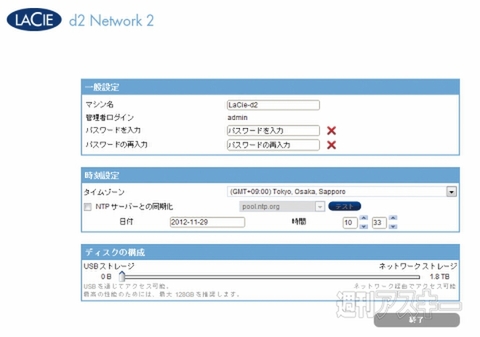 |
|---|
| 初めて使うときは、マシン名とパスワードを入力し、日付を設定しておこう。 |
| 3.管理画面が開く |
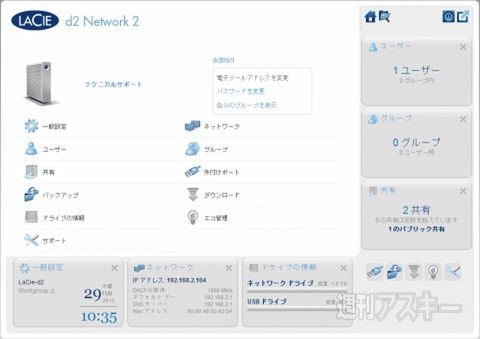 |
|---|
| ウェブブラウザーが開き、管理画面が表示される。これで準備完了だ。 |
外付けHDD感覚でファイル共有できる
ネットワーク上のNASは専用ソフトが自動的に検出してくれる。共有フォルダーへのアクセスは、メニューを選ぶだけだ。
| 1.共有フォルダーを開く |
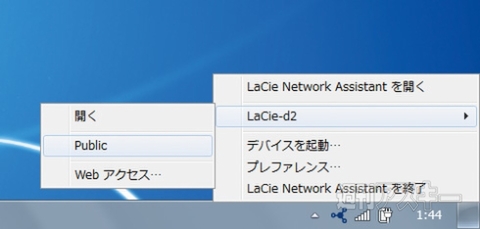 |
|---|
| Windowsでは、タスクバーの“LaCieNetwork Assistant”アイコンを右クリックして、“LaCie-d2”→“Public”を選択する。 |
| 2.ネットワークHDDに接続 |
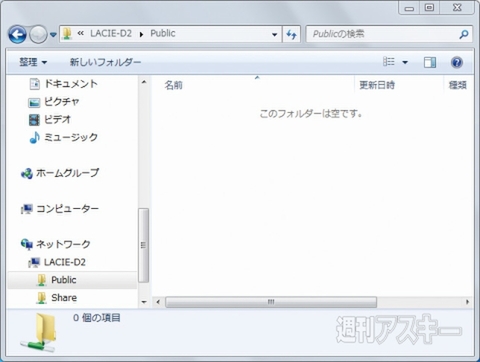 |
|---|
| エクスプローラーが開き、ネットワークHDDのPublicフォルダーが開く。 |
| Macからアクセス |
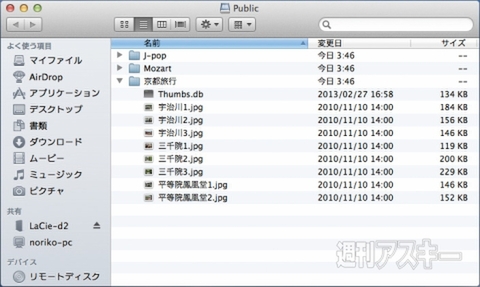 |
|---|
| Macの場合、デスクトップに“Public”アイコンが表示される。 |
ウェブベースの使いやすい管理ツール
管理画面には、ウェブブラウザーからアクセスする。ユーザーやグループの管理、共有ファイルの操作、リモートアクセスなどの各種設定が可能だ。
| ブラウザーでログイン |
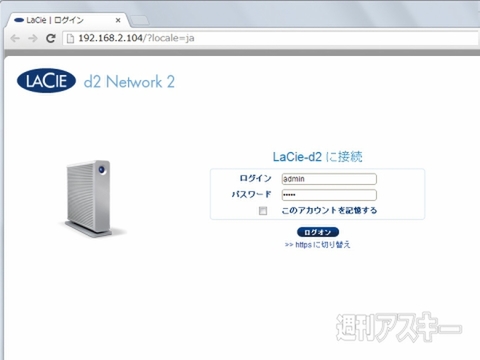 |
|---|
| ウェブブラウザーで管理画面を開き、ユーザー名とパスワードを入力する。 |
| ウィジェット形式の管理画面 |
 |
|---|
| ウィジェット形式の画面で、ユーザーやネットワークの設定がひと目でわかる。 |
| エコ管理 |
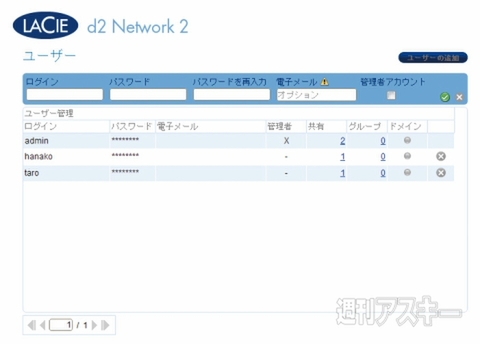 |
|---|
| 使わないときの自動電源オフや、電源のオン・オフのスケジュールを設定できる。 |
| ファイルブラウザー |
 |
|---|
| ウェブブラウザーから各種ファイル操作が可能。 |
| ユーザーの管理 |
 |
|---|
| ユーザーの追加やアクセス権を設定。 |
iPhone/iPadからリモートアクセス
iPhoneやiPadからのリモートアクセスには、専用アプリをAppStoreからダウンロードしよう。アプリを使えば、外出先から撮影した写真のアップロードや、NASに保存されている音楽や動画データの再生がカンタンだ。
| 1.カメラを起動 |
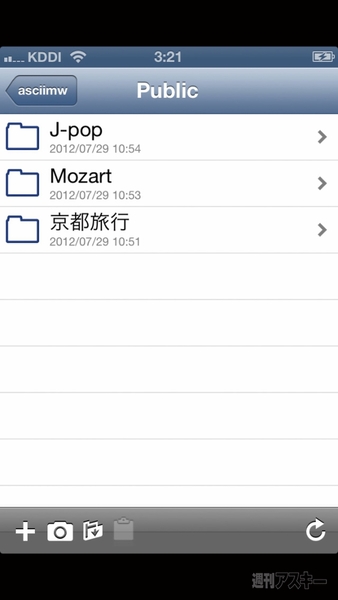 |
|---|
| アプリで写真の保存先を開き、カメラマークをタッチ。 |
| 2.写真を撮影 |
 |
|---|
| カメラで写真を撮り、“使用”ボタンをタッチする。 |
| 3.アップロード |
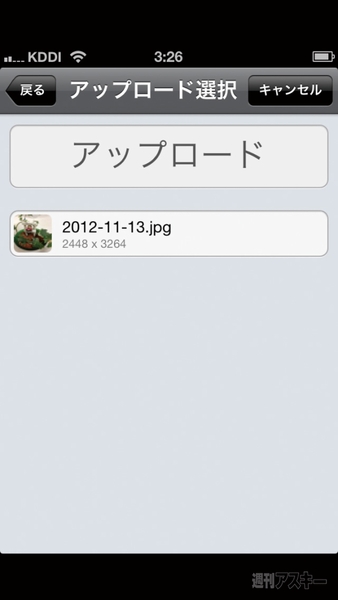 |
|---|
| “アップロード”をタッチすると、データが送信される。 |
| 1.音楽データを選ぶ |
 |
|---|
| 音楽データの保存先を開き、再生したい曲をタッチする。 |
| 2.再生される |
 |
|---|
| 曲が再生される。終了するには“完了”をタッチする。 |
■関連サイト
●ラシー
●LCN-D2N020EDL
週刊アスキーの最新情報を購読しよう
本記事はアフィリエイトプログラムによる収益を得ている場合があります





